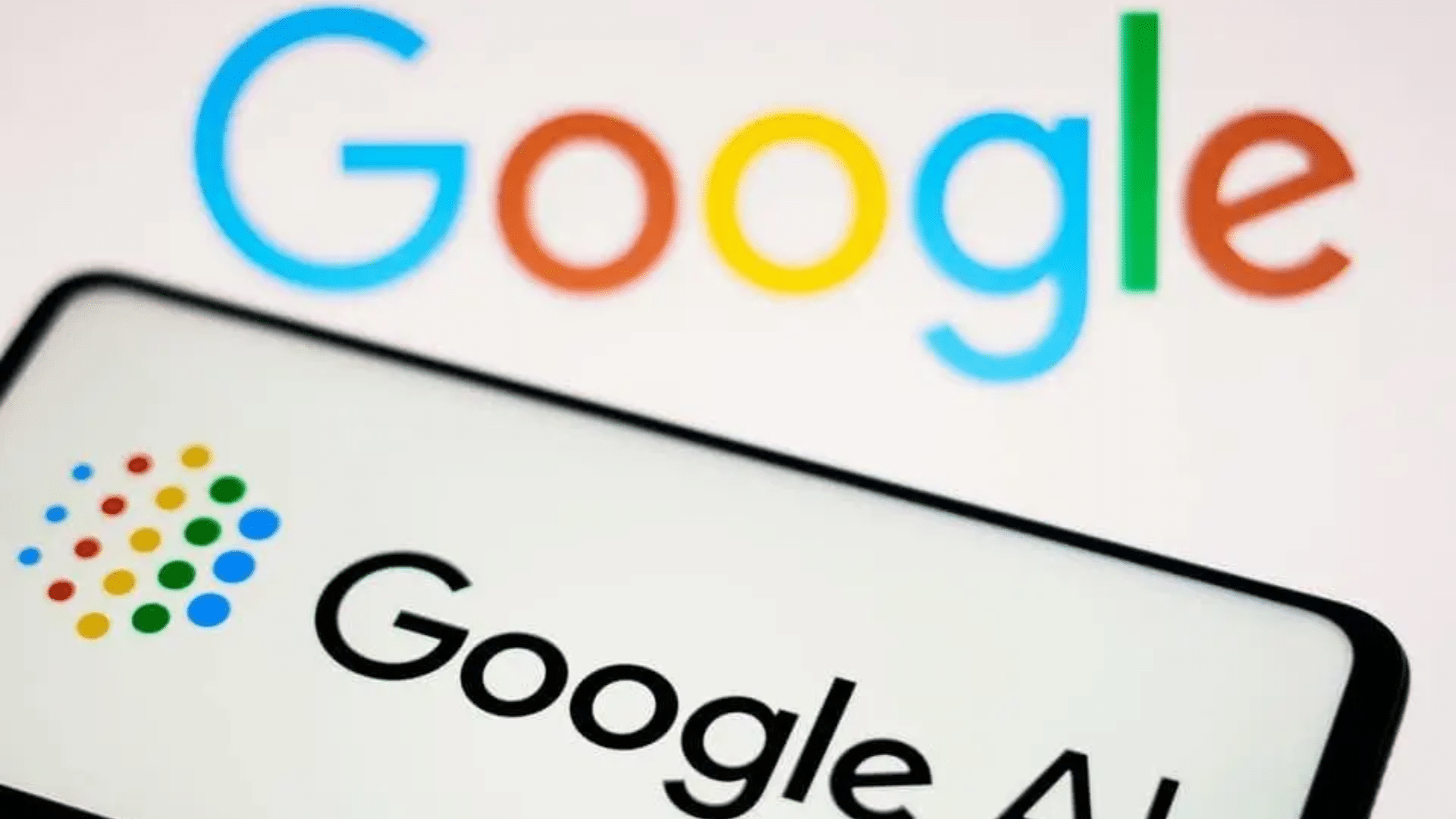O mhWaveEdit é um programa gráfico para edição de arquivos de som. Ele pode reproduzir e editar arquivos de som como .wav, .mp3, .ogg. O objetivo é ser fácil de usar e robusto. Neste tutorial, saiba como instalar o editor mhWaveEdit no Linux, usando pacotes Flatpak.
O mhWaveEdit não requer um computador rápido. Ele suporta efeitos como: fade in/out, normalizar, ajuste/fade de volume, converter taxa de amostragem, converter formato de amostra, troca de bytes, mixar para mono, adicionar canal, mapear canais, combinar canais, ajuste de velocidade, canalizar através do programa. Siga o tutorial abaixo e instale essa incrível ferramenta agora mesmo no seu Linux.
Saiba instalar o editor mhWaveEdit no Ubuntu e derivados!
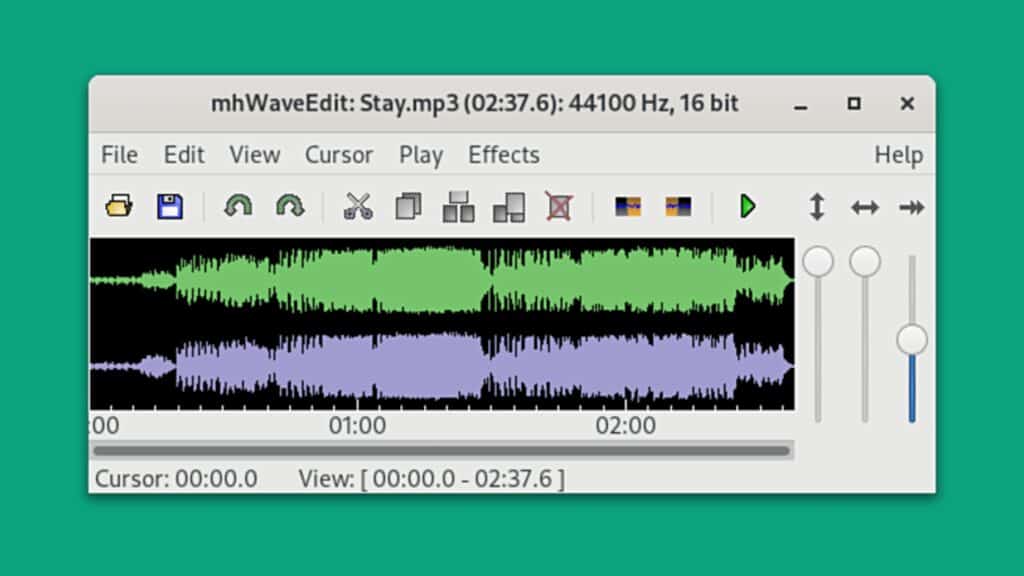
Para instalar o editor mhWaveEdit no Ubuntu, execute o comando abaixo. Vale lembrar que neste processo de instalação, vamos utilizar um pacotes flatpak.
Passo 1 – Instalar e ativar o suporte ao Flatpak no Ubuntu, Linux Mint e derivados:
sudo apt install flatpakPasso 2 – Agora, vamos adicionar o repositório Flathub, que é onde vamos baixar e instalar o editor mhWaveEdit para seguir com o processo de instalação no Ubuntu, Linux Mint ou derivados:
flatpak remote-add --if-not-exists flathub https://flathub.org/repo/flathub.flatpakrepoPasso 3 – Agora, precisamos reiniciar o sistema, em seguida, volte neste tutorial e prossiga com a instalação! Para reiniciar você pode utilizar o botão padrão do seu ambiente, ou execute o comando abaixo:
sudo rebootPasso 4 – Execute o comando de instalação do editor mhWaveEdit no Ubuntu, Linux Mint e derivados:
flatpak install flathub io.github.magnush.mhWaveEditPasso 5 – Comando para executar a aplicação:
flatpak run io.github.magnush.mhWaveEditSaiba instalar o editor mhWaveEdit no Fedora e derivados!

Para instalar o editor mhWaveEdit no Fedora, execute os comandos abaixo. Lembrando que o Fedora já vem com suporte ao Flatpak habilitado, então basta executar os comandos abaixo:
Passo 1 – Execute o comando de instalação do editor mhWaveEdit no Fedora:
flatpak install flathub io.github.magnush.mhWaveEditPasso 2 – Comando para executar a aplicação:
flatpak run io.github.magnush.mhWaveEditSaiba instalar o editor mhWaveEdit no Debian e derivados!
Para instalar o editor mhWaveEdit no Debian, execute os comandos abaixo:
Passo 1 – Instalar o suporte ao Flatpak no Debian:
apt updateCopiar
apt install flatpakCopiarPasso 2 – Vamos adicionar o repositório do Flathub:
flatpak remote-add --if-not-exists flathub https://flathub.org/repo/flathub.flatpakrepoPasso 3 – Reinicie o sistema, você pode fazer isso manualmente utilizando o botão do seu ambiente ou o comando abaixo:
rebootPasso 4 – E agora, vamos executar o comando para instalar o editor mhWaveEdit no Debian ou derivados. Observe que o comando abaixo está com o sudo, caso você não o tenha habilitado, remova o sudo e instalar usando o ROOT mesmo:
flatpak install flathub io.github.magnush.mhWaveEditPasso 5 – Comando para executar a aplicação:
flatpak run io.github.magnush.mhWaveEditSaiba instalar o editor mhWaveEdit no openSUSE e derivados!

Para instalar o editor mhWaveEdit no openSUSE, execute os comandos abaixo. Vamos utilizar um repositório:
Passo 1 – Instalar o Flatpak
sudo zypper install flatpakPasso 2 – Agora, vamos adicionar o repositório Flathub:
flatpak remote-add --if-not-exists flathub https://flathub.org/repo/flathub.flatpakrepoPasso 3 – Vamos reiniciar, faça isso usando o botão de reiniciar do seu ambiente ou o comando abaixo:
sudo rebootPasso 4 – Execute o comando de instalação do editor mhWaveEdit no OpenSUSE:
flatpak install flathub io.github.magnush.mhWaveEditPasso 5 – Comando para executar o editor mhWaveEdit
flatpak run io.github.magnush.mhWaveEdit
É isso, esperamos ter ajudado você a instalar o editor mhWaveEdit no Linux!